宏基电脑黑屏如何解决?黑屏问题的解决方法有哪些?
23
2025-04-01
在现代办公室环境中,台式电脑扮演着至关重要的角色。然而,当你的台式电脑突然黑屏且无法开启时,它可能会给工作带来极大的不便。本文将向你展示如何一步步解决办公室台式电脑黑屏无法开启的问题,让你能够尽快重回工作状态。
在深入调查之前,首先确认电脑的电源是开启的。请检查以下几点:
确保显示器和电脑主机的电源线都已正确连接到电源插座,并且插座是通电的。
检查电源线和电源适配器是否有损坏。
如有电源指示灯,请确认指示灯是否亮起,以确保电源供给正常。
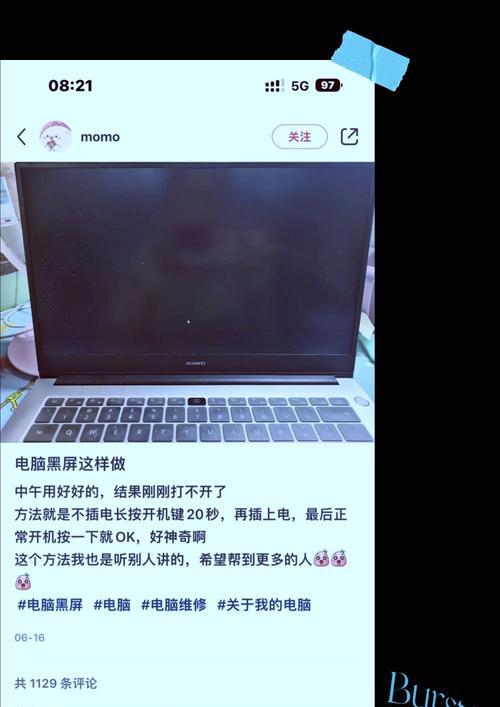
如果电脑没有电源问题,需进一步检查硬件部分:
内存条:断电后,打开机箱盖,将内存条取下,用橡皮擦轻轻擦拭金手指部分,然后重新安装。确保内存条安装牢固。
显卡:若电脑装有独立显卡,同样检查显卡金手指部分,并确保显卡安装正确。
硬盘连接:确认硬盘数据线和电源线连接正常。
CPU风扇:检查CPU风扇是否在转动,确保CPU散热良好。
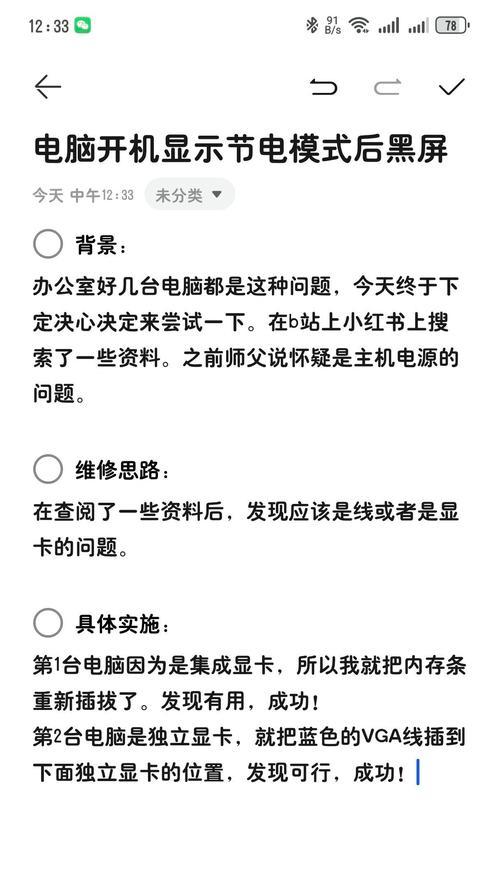
电脑硬件无误后,便可认为问题可能出在显示器上:
确认显示器电源开关已打开。
检查显示器与主机之间的连接线是否牢固无损。
尝试用另一台显示器替换,以确定是否为显示器自身故障。

如果硬件一切正常,可能是软件或系统出现了问题:
尝试启动电脑进入安全模式。通常在开机时连续敲击F8键(不同电脑可能有所不同),然后选择“安全模式”。
若能在安全模式下进入系统,检查最近安装的软件或驱动程序是否导致了冲突。
某些情况下,显示器可能会显示错误代码,这能帮助你快速诊断问题:
记录显示的错误代码。
在线搜索该错误代码,通常能找到相关解决方法。
按照提示操作或者联系专业维修人员。
若上述方法均未解决问题,则可能需要进行更深入的硬件自检:
使用主板自带的自检功能,检查硬件是否在正常工作。
若有重要数据备份,并确认系统无法恢复,考虑重置系统或恢复出厂设置。
办公室台式电脑黑屏无法开启的问题可能由多种原因引起,从简单的电源问题到复杂的硬件故障都可能导致这一问题。通过以上几个步骤,希望能帮助你快速定位问题并解决。当然,在处理任何硬件问题之前,确保断电并做好静电防护,以免对电脑造成更多损害。如果自身无法解决,寻求专业技术支持是明智的选择。
版权声明:本文内容由互联网用户自发贡献,该文观点仅代表作者本人。本站仅提供信息存储空间服务,不拥有所有权,不承担相关法律责任。如发现本站有涉嫌抄袭侵权/违法违规的内容, 请发送邮件至 3561739510@qq.com 举报,一经查实,本站将立刻删除。